Cómo hacer el direccionamiento de entradas y salidas de un autómata cuando lo configuramos en TIA Portal. Te muestro qué direcciones deben tener las entradas o las salidas, cómo cambiar esas direcciones y acoplarlas a nuestro proyecto a nuestro Hardware. Además, te enseño cómo puedes cambiar las direcciones después de haberlas configurado en tu proyecto.
Este artículo pertenece al Curso de TIA Portal gratis. Al final del artículo encontrarás el acceso al Menú del Curso.
Qué es el direccionamiento de entradas y salidas de un PLC.
Al comienzo de todo proyecto de programación hay que definir todos los elementos que se van a utilizar en la automatización. Entre ellos, se encuentran los sensores y elementos que se conectarán a las entradas del PLC y los actuadores que se conectarán a las salidas del PLC.
Por ello, cuando definimos el proyecto con el autómata, tenemos que dar nombre a todas las entradas y a todas las salidas del autómata. Debido a esto, el direccionamiento de entradas y salidas en TIA Portal es el método para asignar una posición de memoria a cada una de las entradas y salidas de modo que nos ayudará a tener organizadas las variables del proyecto.
Por consiguiente, podemos ver en la imagen anterior cómo se han definido las entradas para este autómata, poniendo en una tabla todas las entradas llamadas “I” y se le ha asignado una dirección.
En el ejemplo utilizamos una CPU 1214, por lo que en la configuración de Hardware del proyecto podemos ver cuantas entradas tienes este modelo de PLC. Por tanto, podemos comprobar que tiene 14 entradas y 10 salidas, por lo que las entradas pueden ser numeradas desde la I0.0 a la I0.7 y de la I1.0 a la I1.5. asimismo, las salidas las vemos configuradas como la Q0.0 hasta la Q0.7 y de la Q1.0 a la Q1.1.
Qué direcciones tienen las entradas de mi PLC.
Mientras tanto, cuando añadimos un PLC a nuestro proyecto, por defecto se genera un direccionamiento de entradas especifico con una numeración predeterminada. Ciertamente vamos a encontrar las direcciones que TIA Portal ha puesto a nuestro PLC en la configuración de dispositivos, en el apartado llamado “DI 14/DQ 10” y el subapartado llamado “Direcciones E/S”.
Por lo tanto, en la imagen anterior podemos ver cómo se han asignado desde la dirección de entradas 0.0 a la dirección de entradas 1.7. debido a esto, se corresponde con lo descrito anteriormente, por lo que en nuestro programa utilizaremos la I0.0 a la I0.7 y de la I1.0 a la I1.5. recuerda que esta CPU solo tiene 14 entradas, por lo que las entradas solamente estarán útiles hasta la I1.5.
Qué direcciones tienen las salidas de mi PLC.
Igualmente, para ver el direccionamiento de salidas en TIA Portal de un PLC, debemos ir a la configuración de dispositivos y ver qué valores ha asignado TIA Portal por defecto a las salidas del autómata. Por esta razón, debemos ir a configuración de dispositivos, en el apartado llamado “DI 14/DQ 10” y el subapartado llamado “Direcciones E/S”.
Como resultado, según la imagen anterior vemos cómo se han asignado las salidas Q0.0 hasta la Q0.7 y de la Q1.0 a la Q1.7. sin embargo, recuerda que esta CPU S7-1200 solamente tiene 10 salidas, por lo que solamente se podrán utilizar hasta la Q1.1.
Si te has dado cuenta, TIA Portal asigna las entradas y salidas digitales en grupos de 8 entradas o en grupo de 8 salidas (se corresponde con 1 byte), sin importar si ese módulo o CPU utiliza todas esas salidas o no las utiliza.
Cómo cambiar los números de direcciones de entradas y salidas.
Como consecuencia de lo descrito anteriormente, sabemos que, al añadir un Hardware a nuestro proyecto, se va a asignar un numero de entradas y salidas a ese modulo o a esa CPU, de forma predefinida. En cambio, puede que en nuestro proyecto necesitemos utilizar otro número de direccionamiento de entradas o usar otro direccionamiento de salidas del PLC diferente.
- ¿Se puede cambiar el número de las entradas utilizadas en el proyecto?
- ¿Se puede cambiar el número de las salidas del PLC?
- ¿existe algún problema si cambiamos el direccionamiento de entradas y salidas?
Cómo cambiar las direcciones de entradas del autómata.
Puede que al añadir un módulo de entradas a tu proyecto se asignen unos números de direcciones de entradas y salidas que no necesites o, simplemente, quieres modificarlos. Lo que hay que tener claro es que, al añadir un módulo, TIA Portal va a asignar un numero de entradas o salidas predefinido, pero nunca se va a equivocar, es decir, nunca va a sobrescribir esos números de direcciones. Es decir, que si tenemos utilizamos hasta la entrada I1.7, si añadimos un módulo adicional, su dirección será la I2.0 a la I2.7, pero nunca coincidirá con la I1.0 que ya existía.
Si nos fijamos en la imagen anterior, vemos que se ha añadido un módulo de 8 entradas digitales. Es más, en el apartado de “Direcciones de entrada” vemos como TIA Portal ha asignado la dirección de entradas de la I12.0 a la I12.7. Por lo tanto, esto demuestra que al añadir un módulo nunca sobrescribe las entradas que ya teníamos utilizadas en el proyecto.
Por consiguiente, queremos modificar esas direcciones de entradas ya que el byte 12 no nos gusta, es decir, no quiero utilizar las entradas de la I12.0 a la I12.7, sino que necesito, por ejemplo, utilizar la entrada I5.0 a la I5.7. debido a esto, en esta misma pantalla de configuración, puedo modificar el valor, sustituyendo el valor 12 por el valor 5.
Finalmente, si no existe ninguna incompatibilidad, simplemente ahora te aparecerá que las entradas de ese módulo tienen el rango de la I5.0 a la I5.7.
Asimismo, no te preocupes, ya que, no te puedes equivocar, porque si introduces un numero de entradas que ya está ocupado, directamente TIA Portal no te deja introducirlo, lo borra automáticamente y no lo cambia.
Como cambiar las direcciones de salidas del autómata.
Como ya sabemos, TIA Portal asigna un direccionamiento a las salidas por defecto cuando añadimos un módulo adicional de salidas. En cambio, si necesitamos cambiar ese número de direcciones a otra numeración que más nos convenga, podemos hacerlo modificándolo en la configuración del dispositivo.
Por lo tanto, si añadimos un módulo en la configuración Hardware de nuestro proyecto, vamos a ver qué direcciones les ha asignado a las salidas, en la siguiente imagen.
Como resultado, vemos que ha asignado unas direcciones a las salidas del PLC desde la Q16.0 hasta la Q16.7. Mientras tanto, imagina que estás haciendo un proyecto, o que tu profesor te ha pedido un proyecto en el que necesitas que las salidas sean las Q124. ¿Qué hacemos? ¿Cómo modificamos el número de las direcciones de salidas del PLC en TIA Portal?
La modificación es sencilla, simplemente tenemos que seleccionar la casilla de la “Dirección Inicial” y cambiarla de 16 a 124 que es lo que necesitamos. Como resultado, automáticamente, la casilla de “Dirección Final” se cambia también a 124.
Cómo cambiar el direccionamiento de entradas analógicas.
Asimismo, para las entradas analógicas en el proyecto TIA Portal establece unas direcciones iniciales por defecto. En un principio, puede ser interesante y útil que TIA nos asigne esas direcciones, pero, si necesitamos utilizar otras direcciones diferentes para nuestras señales analógicas, podemos modificar fácilmente el numero de dirección de las entradas analógicas como te explico a continuación.
Como ejemplo, nos basamos en un módulo de analógicas instalado en el proyecto, en la configuración Hardware, que consta de 4 entradas analógicas y 4 salidas analógicas. Debido a esto, debemos saber que, para cada entrada analógica, TIA Portal reserva 2 Word de datos, es decir, 4 Bytes.
Por lo tanto, en nuestro ejemplo, como tenemos 4 entradas analógicas, se ha reservado la IW96, IW98, IW100, IW102. Por ello, en la configuración de las direcciones veremos que la dirección inicial es la IW96 y la dirección final es la IW103.
Por lo tanto, vemos las direcciones por defecto que ha puesto el software sobre esas entradas analógicas. Ahora bien, si necesitamos modificar ese direccionamiento de entradas analógicas, debemos seleccionar la casilla de “Dirección inicial” y colocar el nuevo valor de dirección inicial, por ejemplo, un 120, lo que se corresponde a la entrada IW120.
Probablemente si no has empezado todavía a programar no pasa nada, pero si ya tienes parte del programa hecho y ya habías utilizado esas variables analógicas en tu programa, puedes tener problemas. Como consecuencia, cuando le das a modificar la dirección de la entrada analógica, te aparecerá una ventana preguntado lo que quieres hacer con las variables que ya tenías asignadas. Ya que tenías utilizadas las variables y les habías dado un nombre simbólico, te esta preguntando si quieres que estas nuevas direcciones conserven el nombre simbólico que le habías asignado a las anteriores variables analógicas. Por lo tanto, escoge la segunda opción.
Como consecuencia, si nos vamos a buscar las variables, verás como se ha cambiado la dirección de las entradas analógicas, pero se ha respetado el nombre de cada una de las variables y todos sus comentarios.
Cómo cambiar el direccionamiento de salidas analógicas.
Finalmente, para modificar el numero de direccionamiento de salidas analógicas en TIA Portal hay que ir a la configuración Hardware y seleccionar las salidas analógicas y cambiar el valor, del mismo modo que hemos visto arriba con las entradas analógicas.
Como resultado hemos encontrado el numero de dirección de nuestras salidas analógicas, pero, podemos modificarlo y colocar un valor de dirección que necesitemos. Por consiguiente, solamente tenemos que entrar en la casilla de “Dirección Inicial” y colocar el nuevo valor.
Recuerda que, si ya tenías un nombre simbólico para las variables analógicas, al modificar su dirección te preguntará si quieres respetar esos nombres simbólicos, reasignando las variables. Lee más arriba cómo cambiar el direccionamiento de entradas analógicas y lo verás con más detalle.
Qué es el direccionamiento de entradas simbólico.
Finalmente, ya que conocemos qué es el direccionamiento de entradas y salidas en TIA Portal, también es necesario conocer cómo trabajar con esas entradas y salidas. Por ello, cuando nos ponemos a programar, vamos a utilizar esas entradas y salidas durante varias partes del programa. En la siguiente imagen puedes ver cómo utilizar entradas y salidas dentro del programa.
Probablemente, si es de las primeras veces que tocas el programa te parecerá algo raro ver esa serie de símbolos raros que acabamos de poner al utilizar las entradas y las salidas, un símbolo “%” seguido de una “I” y seguido de un número.
Por lo tanto, el direccionamiento de entradas simbólico permite asignar un nombre a cada una de esas entradas o variables, de manera que, en el programa, en lugar de ver esos símbolos de “%” y la “I”, podamos ver un nombre. Es más, ese nombre es identificativo y nos sirve para describir lo que va a hacer esa entrada, como, por ejemplo, le podemos poner el nombre de “Seta de emergencia”.
Como resultado, al utilizar el direccionamiento simbólico de las variables conseguimos una ayuda para interpretar el código de programación y para ser más rápidos a la hora de diagnosticar. Es más, el direccionamiento simbólico es un paso importante cuando definimos el direccionamiento de entradas y salidas en un PLC en TIA Portal para ayudar al autodiagnóstico y resolución de problemas.
Espero que se te haya quedado claro este tema. Con el siguiente enlace accederás al siguiente artículo del Curso TIA Portal, donde te explicaré al detalle los tipos de bloques que puedes utilizar en TIA Portal cuando vas a programar y estructurar el programa. No te lo pierdas:
Finalmente, he elaborado un vídeo donde te explico paso a paso todo el tema de direccionamiento en TIA Portal. De esta forma, vas a poder comprobar paso a paso cómo navegar por TIA Portal y cambiar el número de direcciones a tu PLC, cómo realizar un direccionamiento simbólico, cómo funciona el sistema de numeración de entradas y salidas y mucho más. Así que, si te gusta el formato vídeo, estás de suerte, aquí lo tienes.
Este artículo pertenece al Curso TIA Portal gratis. Puedes acceder al Menú principal del curso con el siguiente enlace, donde encontrarás un guion con todos los temas y desde ahí acceder a cualquiera de los artículos. Fácil y rápido:
Por cierto, si puede ser, déjame un comentario y dime lo que piensas sobre el artículo: bueno o malo, si crees que le falta algo, si te ha ayudado, lo que sea. De esta manera, yo podré mejorarlo y nos servirá a todos. Te contestaré en menos de 24h. Muchas gracias.

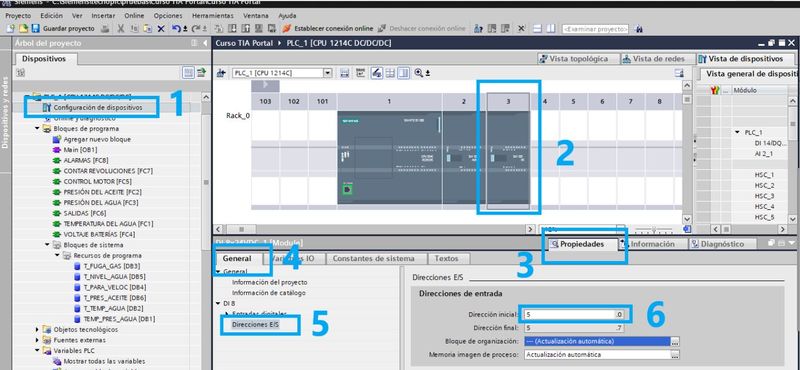

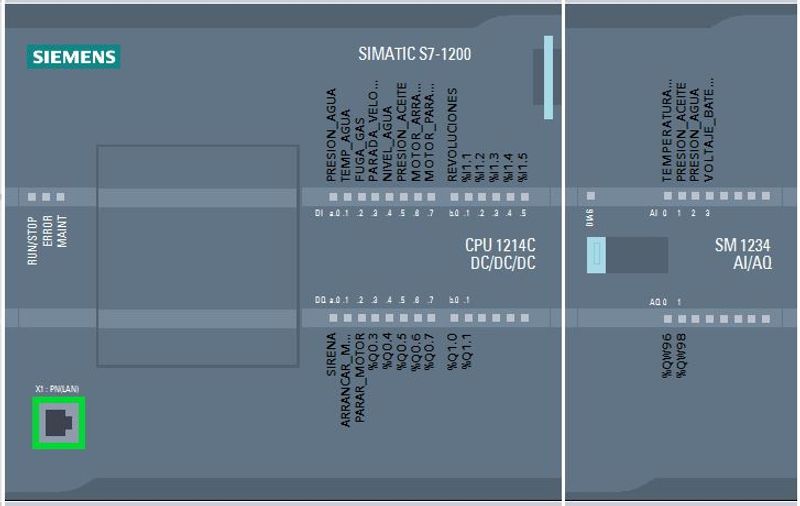
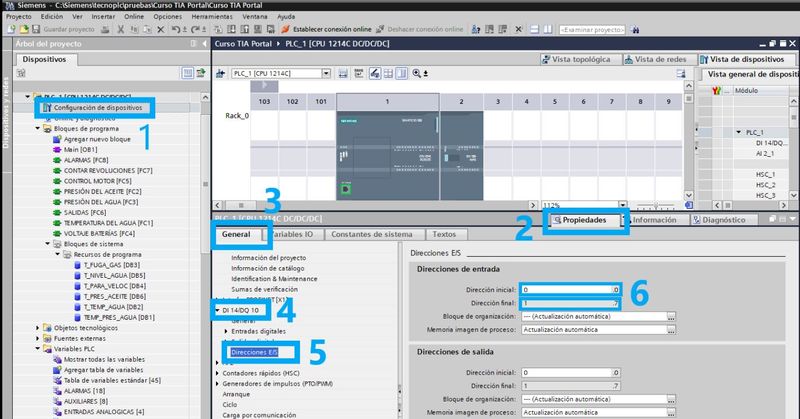
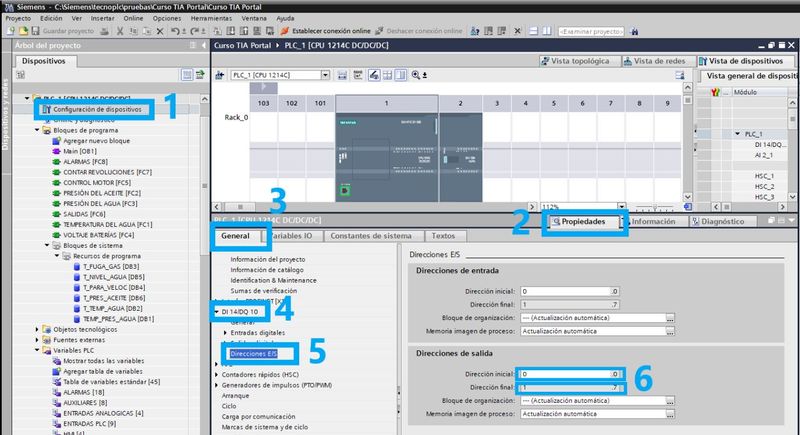
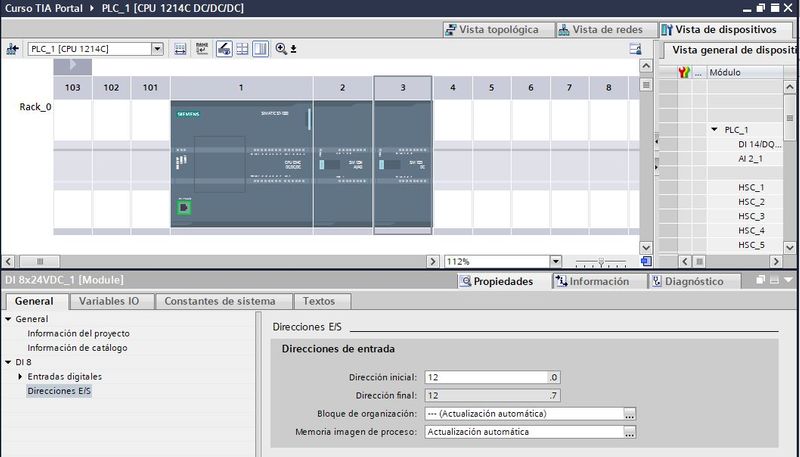
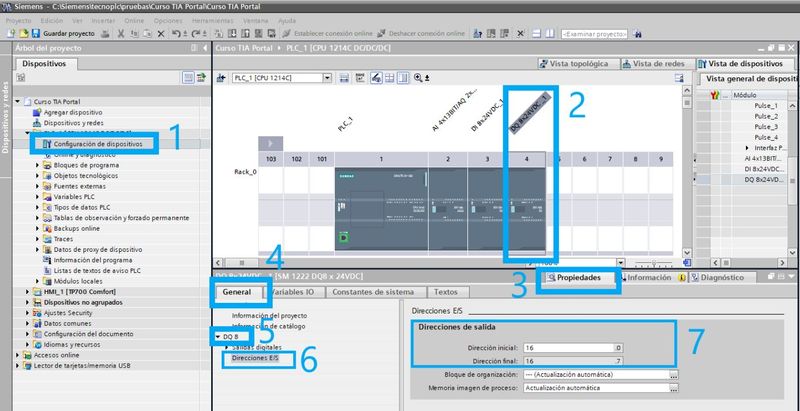
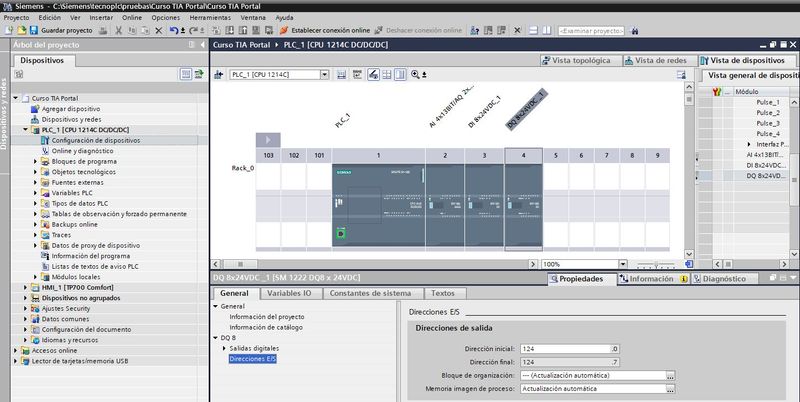
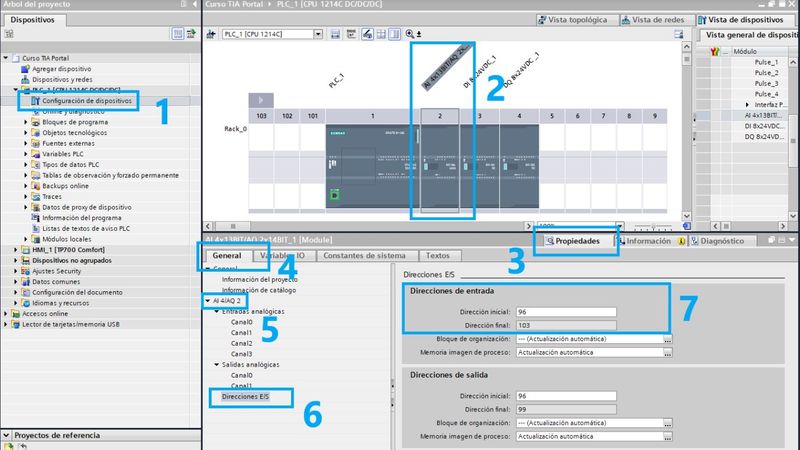
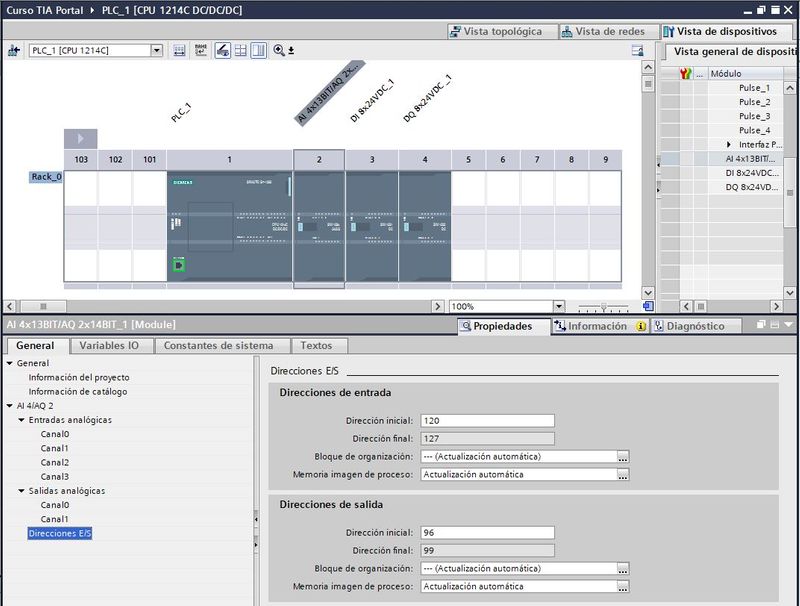
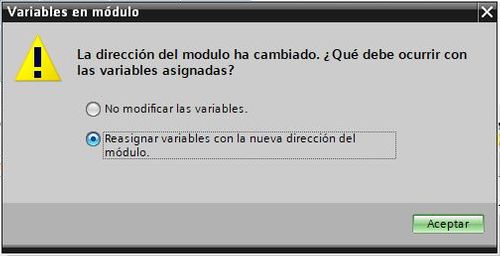
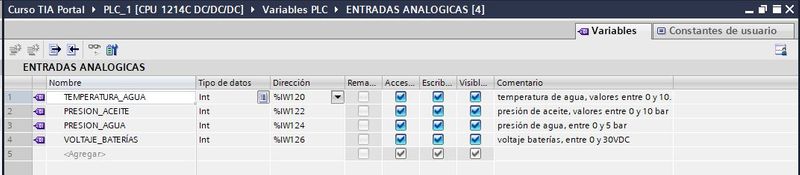
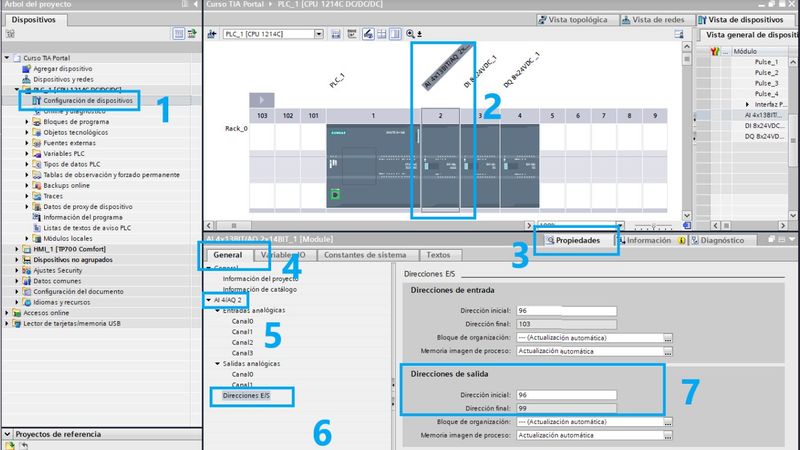
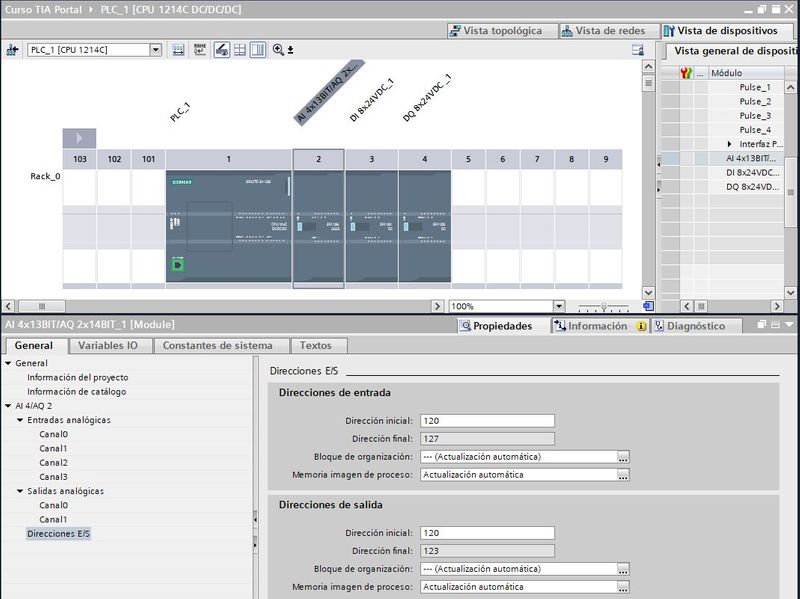
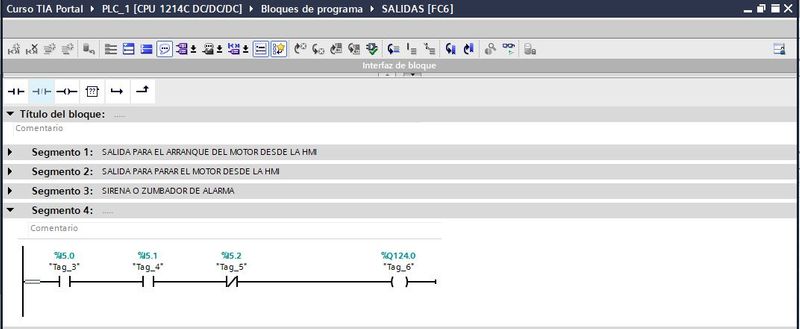
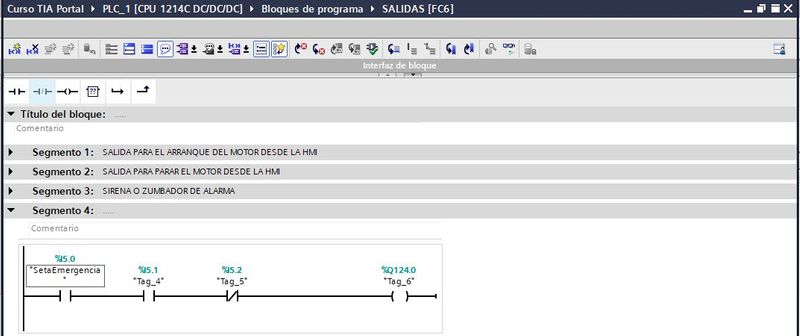
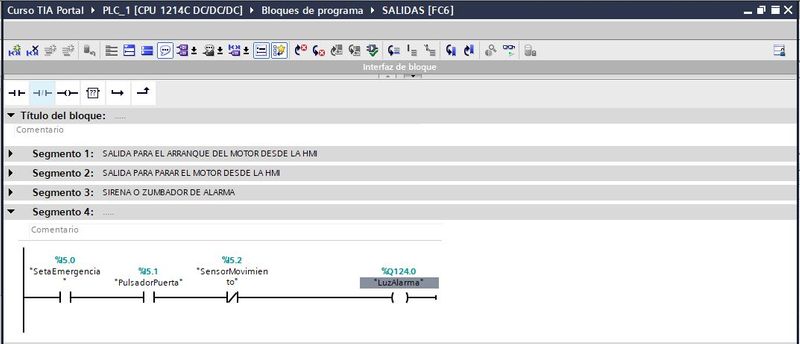

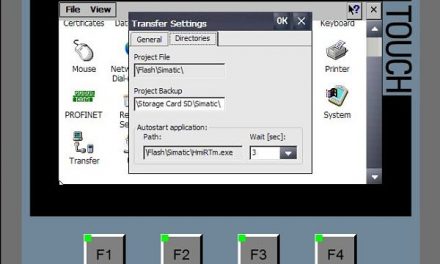
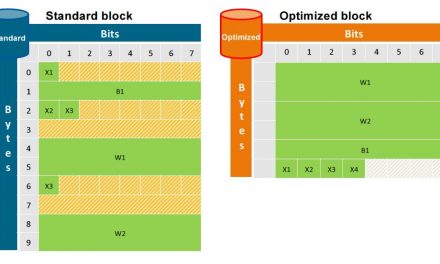
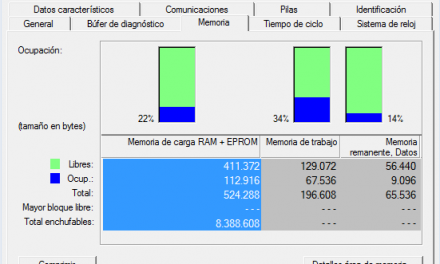
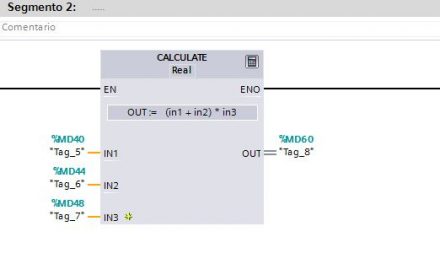




Todos los artículos son una joya, al fin pude comprender el tema de las direcciones. Gracias.
Muy bien. Me alegro. Esa era mi intención. Saludos.
Si quiero leer una entrada analogica del S7-1200 a traves del MODBUS RTU, por que no puedo leer la entrada 0, ya que no me deja escoger ese numero como primera direccion, me indica que ya está aocuapada esa direccion, me deja a partir del numero 2, ¿por que ?, en un S7-200 si que podia usar esa direccion.
Debes mirar el mapeado de tus entradas. En el S7-1200 seguramente esa entrada IB2 la estás utilizando para algo. En el S7-200 la tendrías libre.